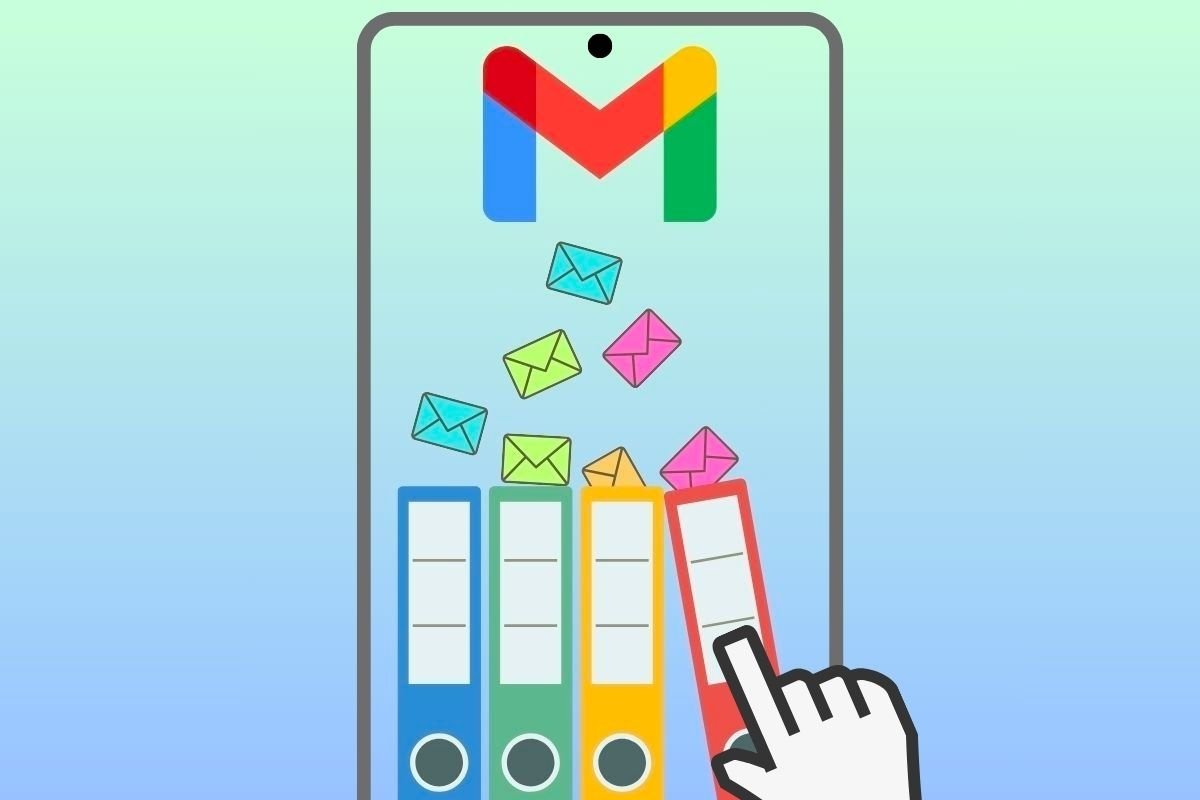In questa guida ti spiego quali sono i passaggi da seguire sul tuo telefono Android per creare etichette o cartelle di Gmail. Inoltre, ti mostro altre procedure correlate, come la modifica o la personalizzazione delle etichette in Gmail dal telefono o come organizzare le e-mail in base alle etichette.
Come creare etichette o cartelle in Gmail dallo smartphone
Le etichette di Gmail sono, in realtà, cartelle a cui è possibile inviare le e-mail per tenerle organizzate. Attualmente esistono due modi per aprire nuove cartelle o etichette nel tuo account Gmail con un telefono Android. Continua a leggere per conoscerli.
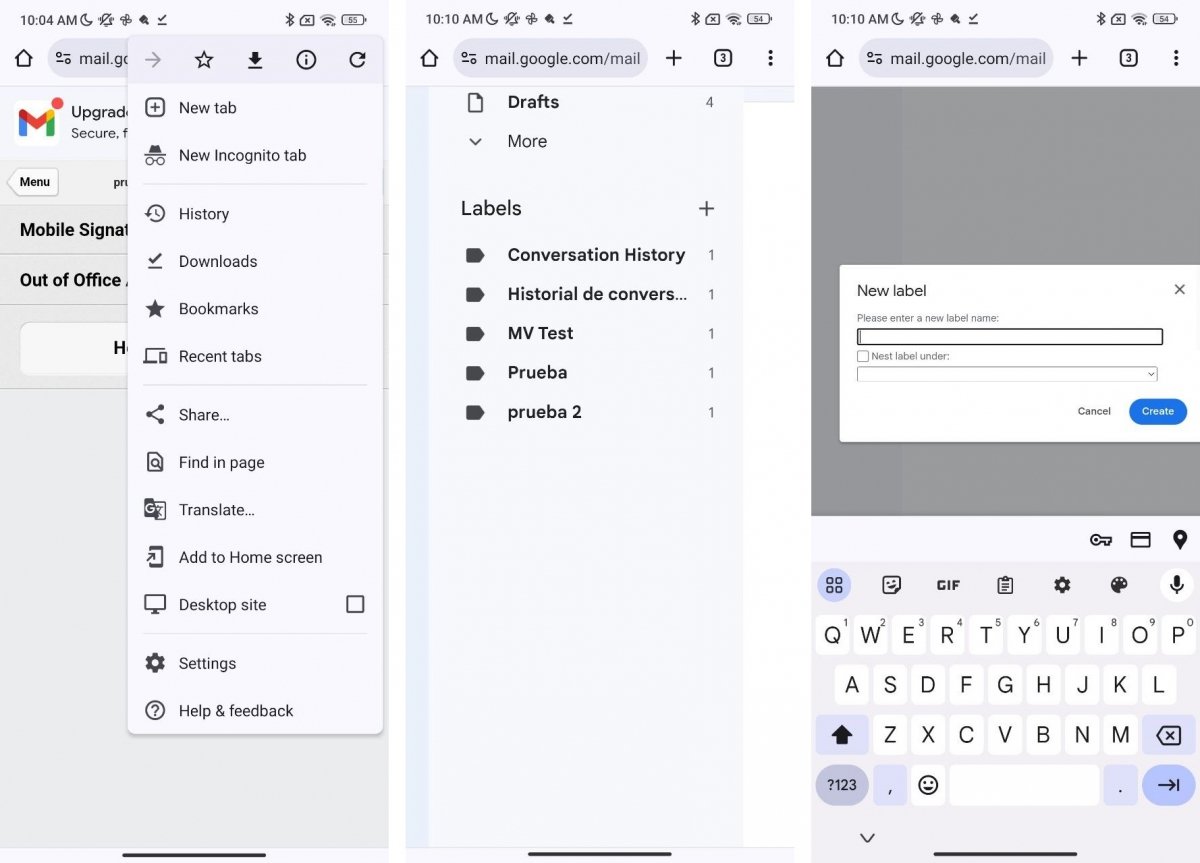 Passaggi per creare una nuova etichetta da un telefono Android e Gmail desktop
Passaggi per creare una nuova etichetta da un telefono Android e Gmail desktop
Il primo consiste nell'accedere alla versione desktop di Gmail. Ecco come fare:
- Apri il tuo web browser preferito. Noi eseguiremo i passaggi da Chrome.
- Vai su gmail.com digitando l'URL nella barra del browser.
- Una volta caricata la pagina, apri il menu del browser e attiva la voce Sito desktop.
- L'interfaccia di Gmail diventerà quella tipica che si usa sui computer desktop.
- Nella sezione Etichette, tocca il pulsante Più (+).
- Scrivi il nome dell'etichetta e decidi se vuoi annidarla all'interno di un'altra già esistente.
- Conferma la creazione dell'etichetta.
Questo metodo è efficace, ma un po' complicato, perché l'interfaccia desktop di Gmail non si adatta bene agli schermi piccoli.
È possibile creare etichette nell'app di Gmail per Android?
Probabilmente ti starai domandando perché non ti abbiamo spiegato come creare etichette o cartelle dall'app di Gmail per Android. La risposta è semplice: perché non è possibile. Sorprendente, vero?
Come abbiamo detto, le etichette di Gmail sono in realtà cartelle. Ciò significa che qualsiasi gestore di posta elettronica è in grado di aggiungere etichette al tuo account da smartphone. La cosa peggiore di tutte è che l'app per iPhone e iPad include questa possibilità. Eppure, per qualche strano motivo, Gmail per Android non permette di aggiungere nuove etichette. Non chiederci perché.
In alternativa, ti suggerisco di aggiungere il tuo account di posta a un client di terze parti, come Microsoft Outlook, per creare nuove etichette. Nel nostro caso, optiamo per questo client di posta per eseguire la procedura:
- Configura il tuo account Gmail in Outlook.
- Seleziona un'e-mail dalla posta in arrivo (o da qualsiasi altra cartella).
- Apri il menu contestuale e seleziona Sposta in cartella.
- Nell'elenco delle cartelle, tocca l'icona per aggiungere una nuova cartella, situata nell'angolo in alto a destra dello schermo.
- Scrivi il nome della cartella.
- Così facendo, l'etichetta apparirà nell'app di Gmail per Android.
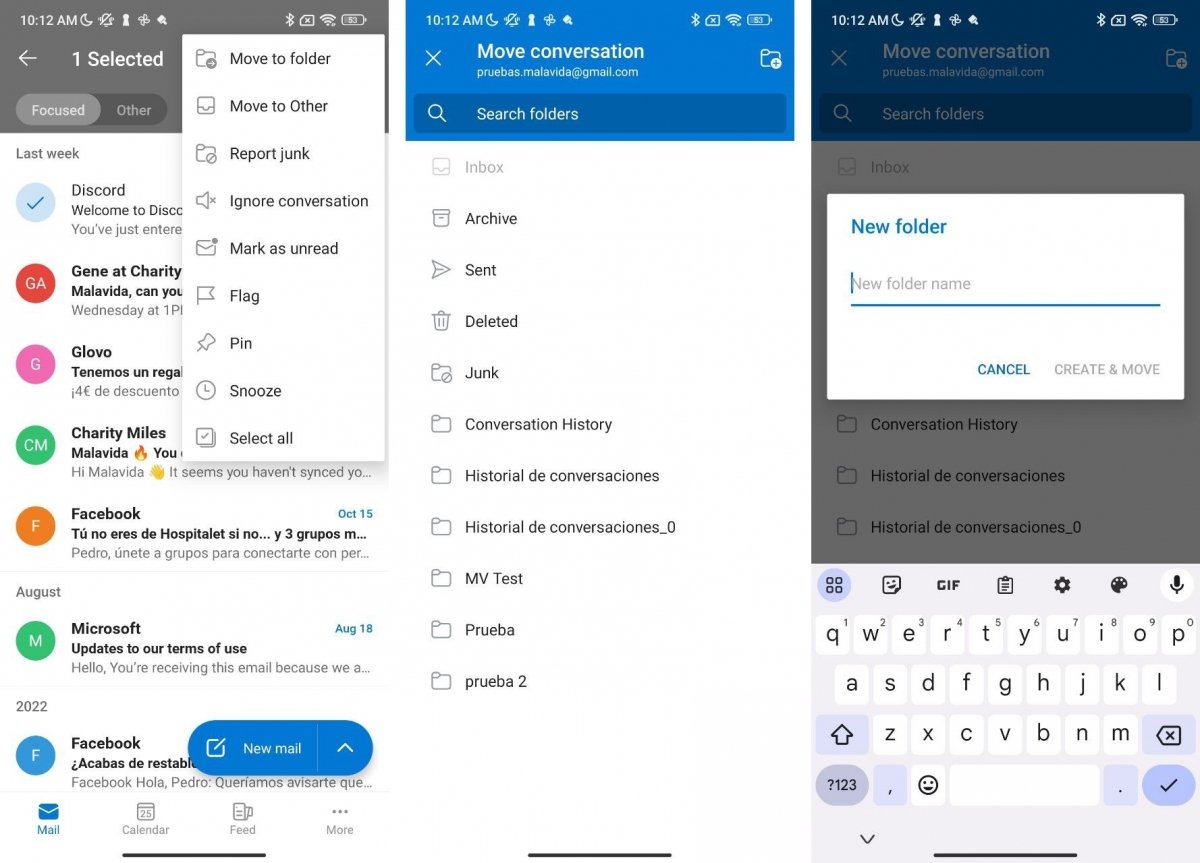 Creare una nuova cartella in Gmail da Outlook
Creare una nuova cartella in Gmail da Outlook
Entrambi i metodi possono essere eseguiti da uno smartphone Android. Tuttavia, se usi un dispositivo mobile Apple, come un iPhone o un iPad, hai a disposizione una terza procedura valida. È infatti possibile creare nuove etichette direttamente dall'applicazione ufficiale di Gmail per iOS e iPadOS. Questo è forse il modo più comodo, se possiedi uno di questi dispositivi.
Come cambiare o modificare le etichette di Gmail in Android
Non potrai nemmeno modificare le etichette una volta generate sul tuo telefono Android. L'app di Gmail non include uno strumento per modificare il nome o il colore.
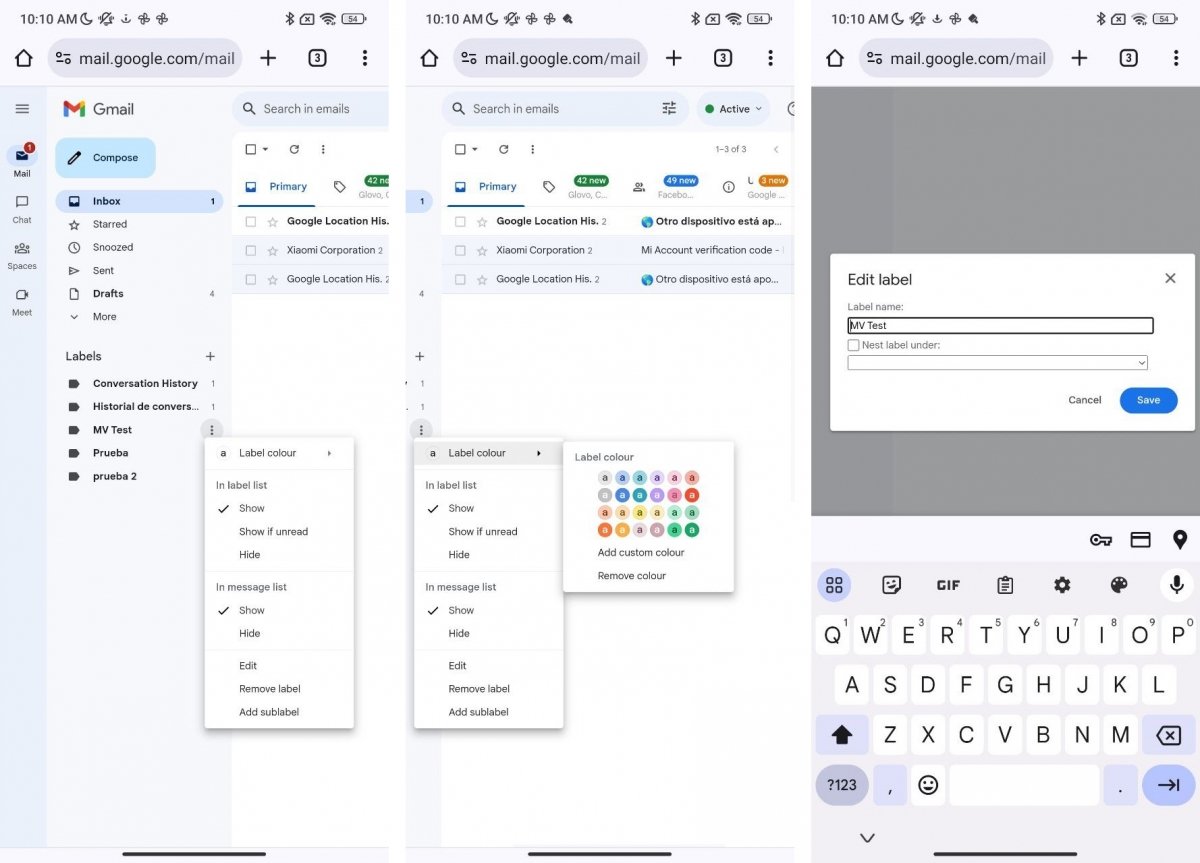 Istruzioni per modificare e personalizzare le etichette di Gmail da un telefono Android
Istruzioni per modificare e personalizzare le etichette di Gmail da un telefono Android
L'ideale, in questo caso, è tornare al sito web desktop di Gmail, che puoi attivare con la voce Sito desktop in Chrome o nel tuo browser preferito. Una volta fatto ciò, segui queste istruzioni:
- Tocca e tieni premuta una delle etichette finché non appariranno i tre punti verticali accanto a essa.
- Tocca i tre punti.
- Nel menu contestuale, applica le opportune modifiche.
Puoi cambiare il nome dell'etichetta, modificarne il colore o spostarla all'interno di altre etichette. Tutte le modifiche apportate vengono immediatamente sincronizzate nell'applicazione di Gmail.
Come ordinare e organizzare le e-mail in base alle etichette in Gmail per Android
Arrivato a questo punto, forse starai pensando che non è nemmeno possibile etichettare le e-mail dall'app di Gmail per Android. Abbiamo una buona notizia! Questa funzione è invece inclusa nell'applicazione ufficiale.
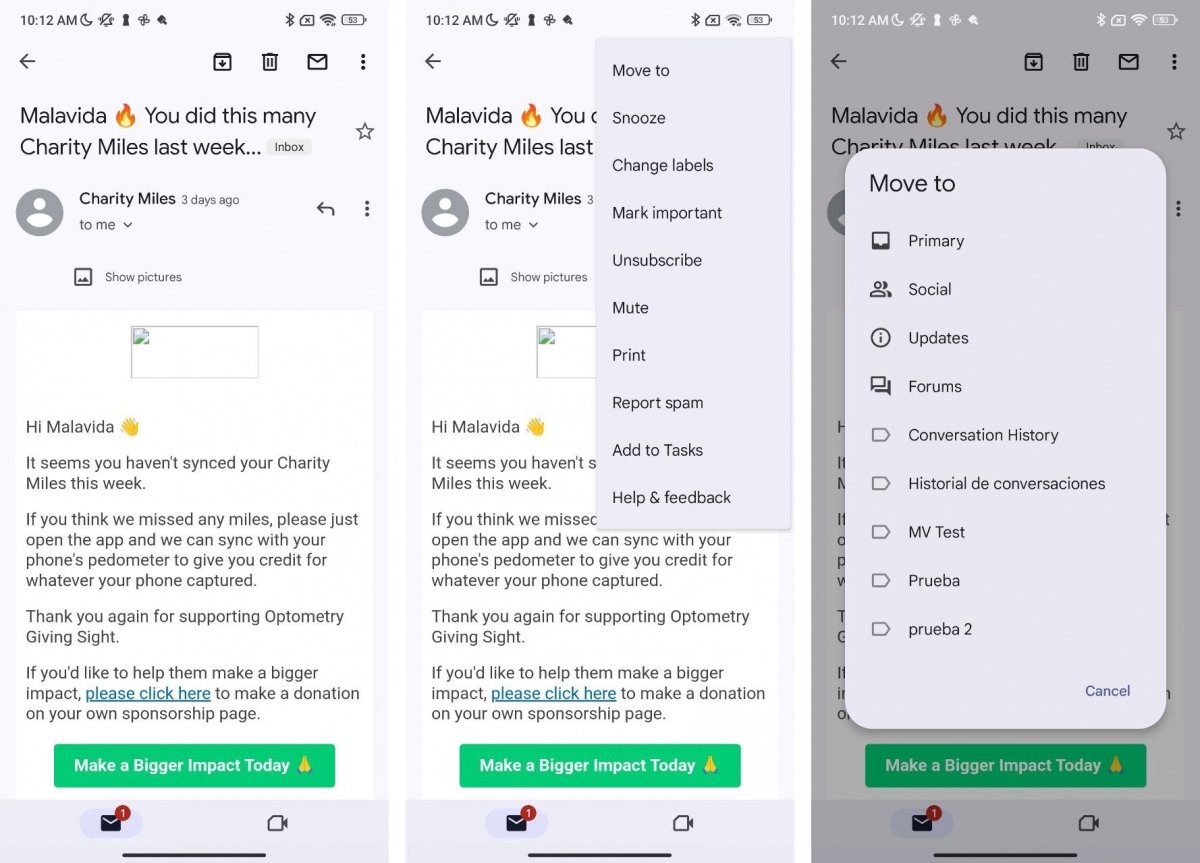 Modificare le etichette di un'e-mail in Gmail per Android
Modificare le etichette di un'e-mail in Gmail per Android
Per organizzare le tue e-mail, segui semplicemente questi passaggi:
- Seleziona o apri un'e-mail.
- Apri il menu contestuale.
- Scegli la voce Modifica etichette.
- Nella finestra di dialogo che appare, seleziona l'etichetta che desideri.
Ricorda che puoi utilizzare più etichette per una stessa e-mail. Puoi anche organizzare le etichette generando una struttura che ti permette di controllare con precisione dove si trova ciascun messaggio.